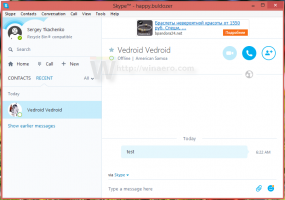Теперь вы можете закрепить доску виджетов Windows 11. Вот как включить эту функцию.
Microsoft обновила веб-возможности Windows 11, поэтому теперь вы можете закрепить доску виджетов, чтобы оставаться выше других приложений. Изменение доступно начиная с Windows 11, сборка 23521.
Виджеты, свежее и эксклюзивное дополнение к Windows 11, предлагают удобный способ доступа к веб-новостям и полезной информации одним щелчком мыши. Эти небольшие интерактивные и настраиваемые модули могут отображать широкий спектр информации, включая обновления погоды, новостные статьи, спортивные результаты и календари.
В версии Windows 11 22H2 сторонние разработчики теперь могут разрабатывать и включать свои собственные персонализированные виджеты. Такие компании, как Facebook и Spotify, уже представили свои собственные модули для публичного тестирования.
Наконец, начиная с Windows 11 сборки 23521, вы можете закреплять виджеты на экране. Таким образом, их доска всегда будет сверху.
Вот как это работает.
Закрепите доску виджетов в Windows 11
Чтобы закрепить доску виджетов и сделать ее всегда сверху, выполните следующие действия.
- Нажать на Виджеты кнопку на панели задач или нажмите Победить + Вт.
- Теперь нажмите на самый левый значок на панели инструментов со значком булавки.
- Вуаля, всплывающее окно останется на экране, даже если вы переключитесь на другое приложение.
- Чтобы открепить виджеты, нажмите ту же кнопку еще раз. Он будет скрыт, как только указатель мыши покинет всплывающее меню.
Возможность сохранять видимость мини-приложений очень полезна, когда вам нужно проверять обновления данных в режиме реального времени. Это может быть погода, курсы валют или системные ресурсы, такие как процессор и память.
Однако на момент написания этой статьи новая функция закрепления внедряется постепенно, поэтому вероятность того, что у вас ее нет, велика. Но вы можете легко включить его с помощью приложения ViVeTool.
Включить функцию закрепления панели виджетов
- Загрузите ViVeTool с его официальная веб-страница.
- Извлеките приложение в c:\vivetool папку для более быстрого доступа в командной строке.
- Щелкните правой кнопкой мыши Начинать кнопку и выберите Терминал (Администратор).
- В открывшемся Терминале введите следующую команду и нажмите Enter:
c:\vivetool\vivetool /enable /id: 43636169. - Перезагрузите компьютер, чтобы применить изменения.
Поздравляем, теперь у вас есть возможность закреплять виджеты на экране.
Благодаря @PhantomOfEarth
Если вам понравилась эта статья, поделитесь ею, используя кнопки ниже. Это не потребует от вас многого, но поможет нам расти. Спасибо за вашу поддержку!